
Если вы столкнулись с затруднениями в работе наушников AirPods, не всегда нужно сразу идти в сервисный центр. Многие проблемы можно решить дома, не прибегая к помощи профессионалов. Что делать, если AirPods не заряжаются, отключаются или не сопрягаются с другими устройствами? Узнайте, как устранить 10 самых распространенных проблем «яблочных» наушников.
AirPods не подключаются к планшету или смартфону
Кейс заряжен и исправен, Bluetooth на телефоне или планшете включен, но девайс не отображается на экране устройства. Что делать?
- Вложите наушники в чехол, подождите минуту, после этого снова попробуйте подключиться.
- Если это не помогло, перезапустите Bluetooth на планшете или смартфоне. После этого снова попробуйте подключиться.
- Если устройство не видит ваши наушники даже после первых двух шагов, сбросьте AirPods до заводских настроек (зажмите заднюю кнопку на 20 секунд во время зарядки) и через полчаса подключитесь заново.
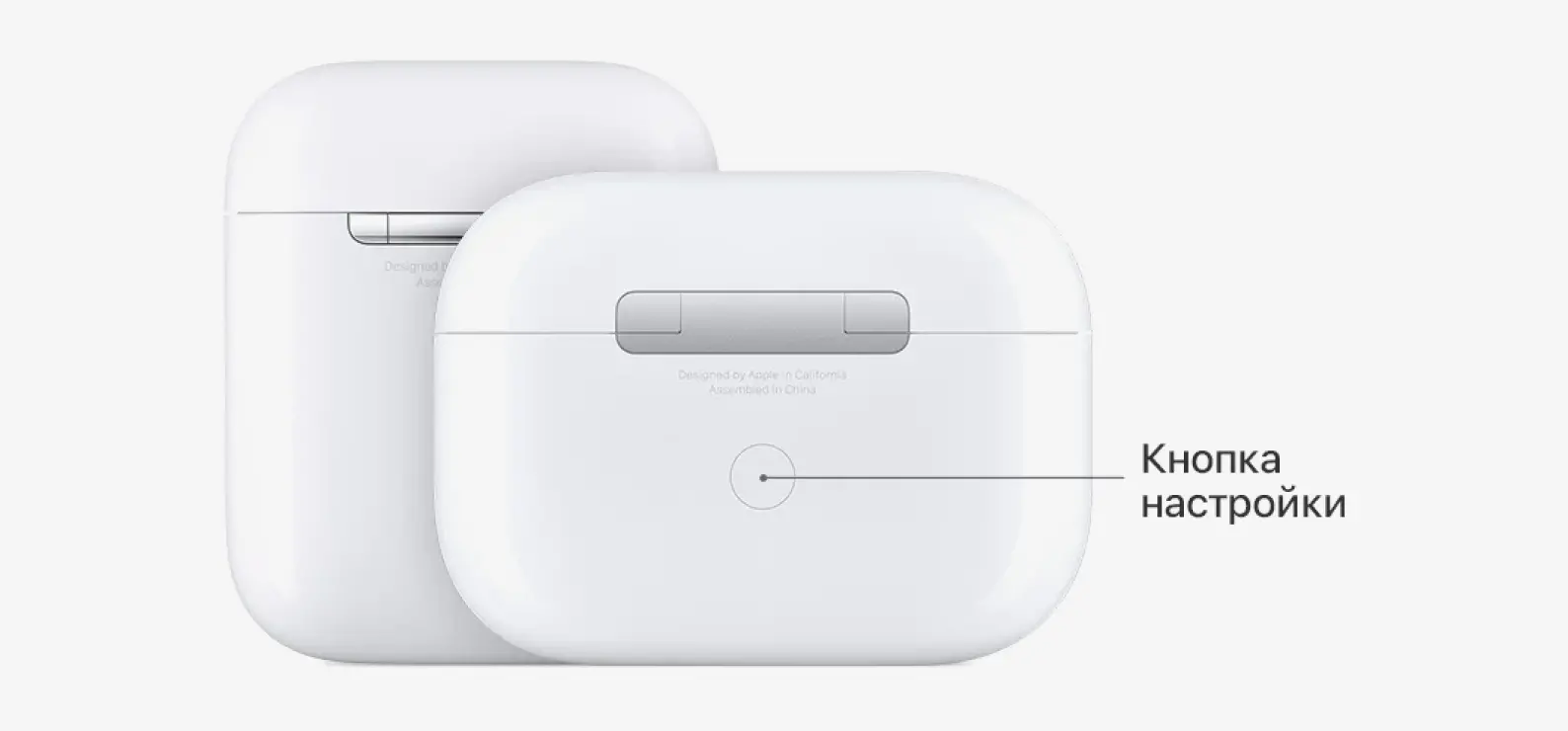
Не подключается один наушник AirPods
В кейсе заряжались оба наушника, но работает только один? Тогда следуйте инструкции:
- Вложите наушники в чехол, подождите минуту и подключитесь вновь.
- Если первый шаг не помог, включите и выключите Bluetooth на устройстве, к которому хотите подключить наушники, но не вынимайте наушники из футляра до перезагрузки Bluetooth.
- Проверьте, не скопился ли в футляре мусор, который может мешать зарядке наушников. Сдуйте пыль из чехла сжатым воздухом, очистите контактные площадки на бутонах сухой салфеткой. Помните: производитель не рекомендует очищать футляр изнутри при помощи посторонних предметов.

AirPods не подключаются к компьютеру
Если вы пытаетесь подключить наушники к компьютеру, но они не отображаются в списке устройств, попробуйте устранить проблему с помощью этих шагов:
- Верните AirPods в кейс на минуту, после этого попробуйте подключиться снова.
- Перезапустите Bluetooth на компьютере, выключив и включив его.
Если это не помогло, создайте пару заново.
- Включите Bluetooth на компьютере.
- Нажмите «Добавление Bluetooth или другого устройства».
- Откройте кейс с наушниками, но не вытаскивайте их. Удерживайте кнопку на зарядном чехле, пока компьютер не обнаружит устройство.
- В настройках Bluetooth под вашими наушниками кликните «Подключить».
AirPods стали тихо работать
Звук утратил яркость и детализированность, стал глуше и тише? Проблему можно легко устранить, если она связана с загрязнением.
Если у вас обычные AirPods (к примеру, второго поколения или третьего), то очистите сетки наушников сухой ватной палочкой. Не давите на сетки и не используйте другие средства для очистки. При сильном загрязнении обратитесь в сервисный центр, чтобы избежать полной поломки устройства.


Если у вас «прошки» (как AirPods Pro 2), замените амбушюры. Возможно, в них повредилась специальная мембрана, которая защищает динамики от грязи и пыли.

Но не спешите в магазин: в комплекте к наушникам есть накладки другого размера — сначала попробуйте их. Если звук стал лучше, то купите новые амбушюры своего размера.

Наушники AirPods перестали заряжаться
Вы вставили наушники в заряженный кейс, но спустя время обнаружили, что они так и не зарядились?
- Внимательно осмотрите наушники: нет ли на местах контакта механических повреждений? Если нет, то аккуратно протрите эти места сухой тряпочкой.
- Загляните в футляр. Если вы увидели в нем мусор, аккуратно сдуйте его или вытряхните. Не пытайтесь очистить его изнутри посторонними предметами. Не дуйте в него, чтобы случайно не повредить кейс частичками слюны.
- Используйте другой кабель Lighting. Если кейс все еще не заряжается, то стоит приобрести новый чехол.

Если кейс заряжается на беспроводной зарядке, проверьте, правильно ли вы расположили футляр: он должен лежать индикатором вверх. После того как индикатор издаст звук и погаснет, начнется зарядка. Если индикатор не загорается, поменяйте положение футляра. Если и это не сработало, используйте проводное зарядное устройство.
Если вы часто заряжаете наушники в одно и то же время, то чехол запоминает, когда вы снимаете кейс с зарядки. Если вы видите, как заряд остановился на отметке 80%, то, вероятнее всего, вы пытаетесь убрать футляр с зарядки до зафиксированного тайминга. Подождите еще немного — и наушники снова зарядятся до максимума.
Наушники потерялись
Чехол маленький, потерять его довольно просто. Но на этот случай Apple предусмотрели возможность поиска AirPods по геолокации.
- Откройте приложение «Локатор». Если у вас нет доступа к смартфону, воспользуйтесь сайтом icloud.com через компьютер или планшет.
- Если наушники разряжены, то на карте вы увидите, как серым цветом подсвечивается их последнее местоположение. Если AirPods включены и находятся в зоне доступа, то они будут отмечены зеленым цветом. Постройте до них маршрут или включите на AirPods специальный сигнал, чтобы найти их на слух.
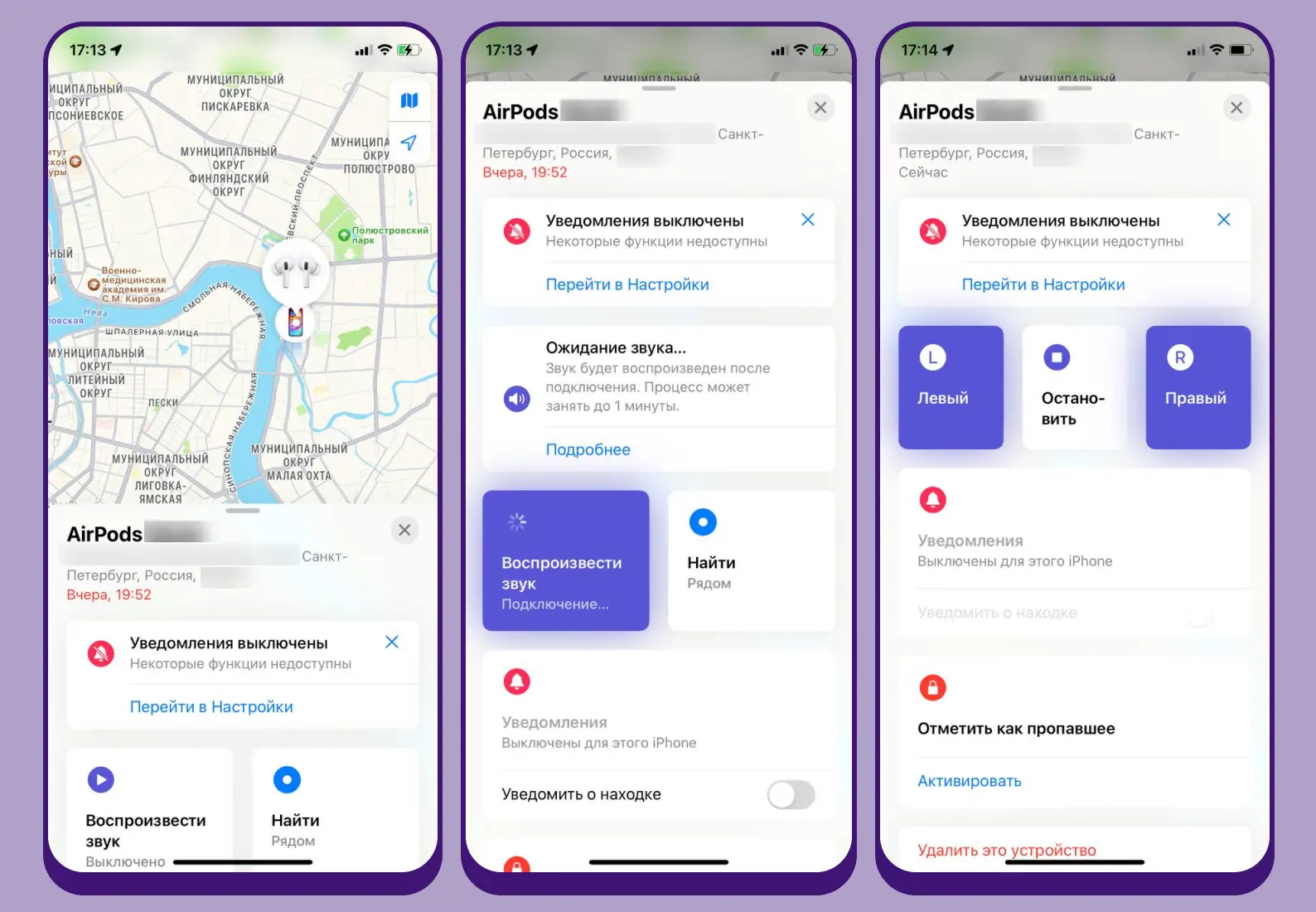
AirPods отключаются
Слушаете музыку или подкаст — и звук резко прекращается, хотя заряд у AirPods есть? Возможно, у наушников стал плохо работать сенсор, который автоматически считывает, вставлены ли AirPods в уши. Поменяйте настройки:
- Зайдите в настройки Bluetooth на смартфоне.
- Найдите свои наушники и выберите их.
- Выключите функцию «Автообнаружение уха».
Учтите, что после этого наушники будут разряжаться быстрее.
Не работает микрофон AirPods
Если телефонные разговоры превратились в игру «глухой телефон», собеседник вас постоянно переспрашивает, а вам приходится говорить громче, стоит проверить микрофон.
- Убедитесь, что проблема именно в ваших наушниках. Собеседник может жаловаться на звук, потому что у него плохо работают динамики. Запишите аудиосообщение или позвоните другому человеку, чтобы проверить качество звука.
- Если проблема все-таки в ваших наушниках, не пытайтесь очистить микрофон самостоятельно: его легко сломать. Доверьтесь сервисному центру, чтобы не пришлось покупать новый девайс.
Перебои в воспроизведении звука
Если наушники стали барахлить во время работы, к примеру, периодически пропадает музыка, проверьте, насколько близко находится ваш смартфон. Дистанция работы AirPods — 30 метров, но все равно старайтесь держать телефон ближе. Положите его в сумку, которую носите с собой, или в карман одежды.
AirPods не работают по непонятной причине
Если наушники не подключаются, не работает звук, планшет и смартфон не видят AirPods, можно полностью сбросить настройки наушников и подключить их с нуля.
- Вставьте наушники в кейс.
- Зажмите кнопку на зарядном футляре и держите, пока световой индикатор не загорится желтым, а затем — белым.
- Откройте кейс рядом со смартфоном и кликните на экране «Подключить». Пара снова создана.

Реклама. Рекламодатель: ООО «МВМ»
2SDnjeXxp8y
Выбрать свои AirPods
Выбрать*Информация о товарах, размещенная на «Эльдоблоге», не является публичной офертой. Цена товаров приведена справочно. С актуальными ценами на товары в соответствующем регионе вы можете ознакомиться на сайте eldorado.ru







